Az előző cikkben már bemutattam a Photoshop 2025 frissítéseit, most pedig a Camera Raw legújabb újdonságaira fókuszálunk. A Camera Raw a Photoshop elengedhetetlen része, amely elsősorban a nyers képfájlok (RAW) szerkesztését teszi lehetővé, de a Bridge-en keresztül megnyithatsz szinte bármilyen képfájlt a Camera Raw felületén, és ugyanazokat a fejlett szerkesztési funkciókat érheted el, mint a nyers fájlok esetében. Sőt, a Camera Raw szűrőt közvetlenül a Photoshopban is használhatod, így utólagos finomításra is tökéletesen alkalmas, nemcsak a RAW formátumú képeknél, hanem bármilyen más fotónál is.
A Camera Raw egyik nagy előnye, hogy egyetlen ablakban elérhető az összes szükséges szerkesztő eszköz – fehéregyensúly, expozíció, élesítés, zajcsökkentés és egyéb fejlett beállítások. Ezáltal átláthatóbb és gyorsabb munkafolyamatot biztosít. A Bridge segítségével egyszerre több képet is megnyithatsz, így egyszerre szerkeszthetsz.
Nézzük, milyen újításokat találunk.
Generative Remove
Ezt a funkciót már a Photoshop Beta részeként is megtalálhattuk, majd végleges verzióban a mostani frissítéssel. Nem kívánt objektumok gyors és egyszerű eltávolítására szolgál. Az eszköz a Firefly AI generatív technológiáját használja, ami a Photoshopban már ismert Generative Fill és Remove Tool eszközhöz hasonló. Nagy előnye, hogy non-destruktív módon működik, tehát a képeid eredeti adatai nem sérülnek a szerkesztés során, függetlenül attól, hogy RAW vagy más formátummal dolgozol.
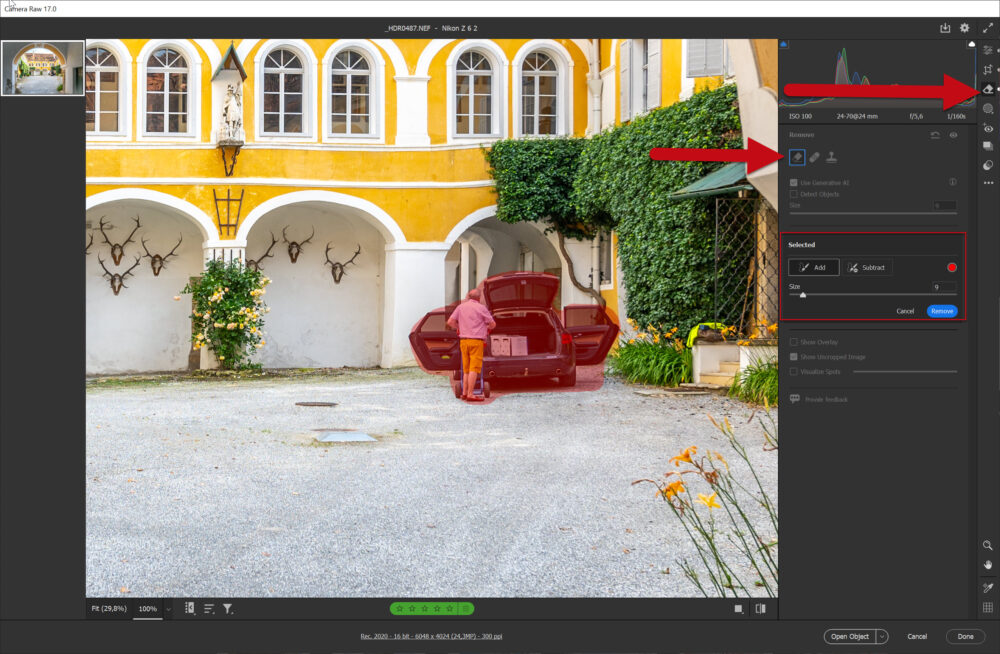
Egyszerűen kijelölöd azt, amit el akarsz tüntetni, majd a Remove gombra kattintva, pár másodperc alatt elkészül. Három variációból választhatsz, ha egyik sem sem tetszik, a Generate gomb újakat hoz létre.

Miért lehet jobb a Generative Remove Camera Raw-ban?
A Camera Raw verziójában a Remove Tool közvetlenül a nyers képadatokkal dolgozik. Ez azt jelenti, hogy a nyers fájlokkal történő munka során az eszköz pontosabb eredményeket érhet el, mivel közvetlenül az eredeti kép információit használja a javításokhoz. Ezen kívül a Camera Raw nem roncsoló módon működik, így minden javítás visszavonható vagy módosítható a nyers kép eredeti adatai megőrzése mellett. Nyilván nem mindig tudja kitalálni, hogy mi lehet a takart rész mögött, és van, hogy az eltüntetés helyett valami mást rak oda, de némi kísérletezéssel elérhetjük, amit szeretnénk.
Mikor jobb a Photoshop Remove Tool?
A Photoshop verziója gyorsabb lehet, különösen kisebb, mindennapi javításoknál, mint például emberek, vezetékek vagy egyéb zavaró elemek eltávolítása. A Photoshop ráadásul Distraction Removal funkcióval is bővült, amely automatikusan felismeri és törli a képen lévő nem kívánt objektumokat.
Generative Expand
Talán már mondani sem kell, hogy ez is a mesterséges intelligencia által támogatott eszköz, amely a képed vásznát kibővíti az eredeti méretein túl. A technológia AI segítségével hoz létre új pixeleket, amelyek illeszkednek a meglévő tartalomhoz, például több égboltot, földterületet, vagy más textúrát generál.
A Generative Expand jelenleg egy Technology Preview státuszban lévő funkció, amelyet kifejezetten a Camera Raw-ban kell engedélyezni.
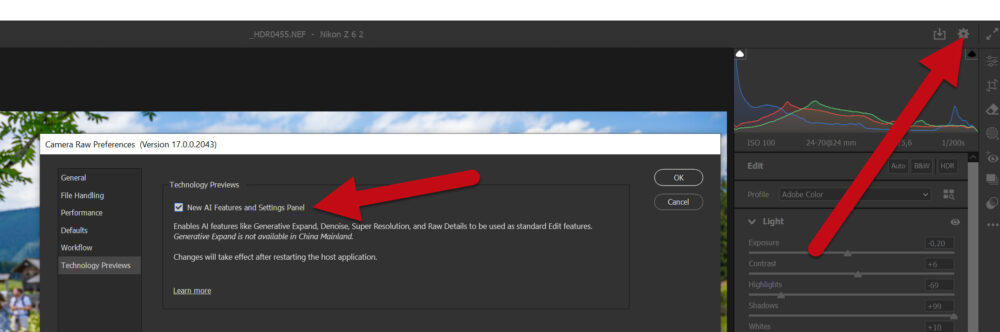
A Generative Expand eszköz nem arról szól, hogy „meghamisítanánk” a valóságot, hanem arról, hogy kreatív megoldásokat nyújtson olyan helyzetekben, amikor a képed mérete vagy aránya nem ideális az adott felhasználáshoz. Gondolj például egy fotókönyv borítójára, ahol egy kicsit nagyobb kép kellene, hogy teljesen lefedje a felületet. Lehet, hogy csak a magasságot kellene növelni, ahol az ég van. Vagy perspektíva-korrekció után az üres területeket töltenéd ki, vagy vászonképet rendelnél, és nem akarod, hogy értékes rész hajtódjon be. Szóval számtalan eset van, amikor kibővítenéd a vásznat, és a mesterséges intelligencia hozzá tudja adni a szükséges tartalmat anélkül, hogy a kompozíciót sérülne.
A Technology Preview bekapcsolása után indítsd újra a Photoshopot, és akkor már megtalálod az eszközöket.
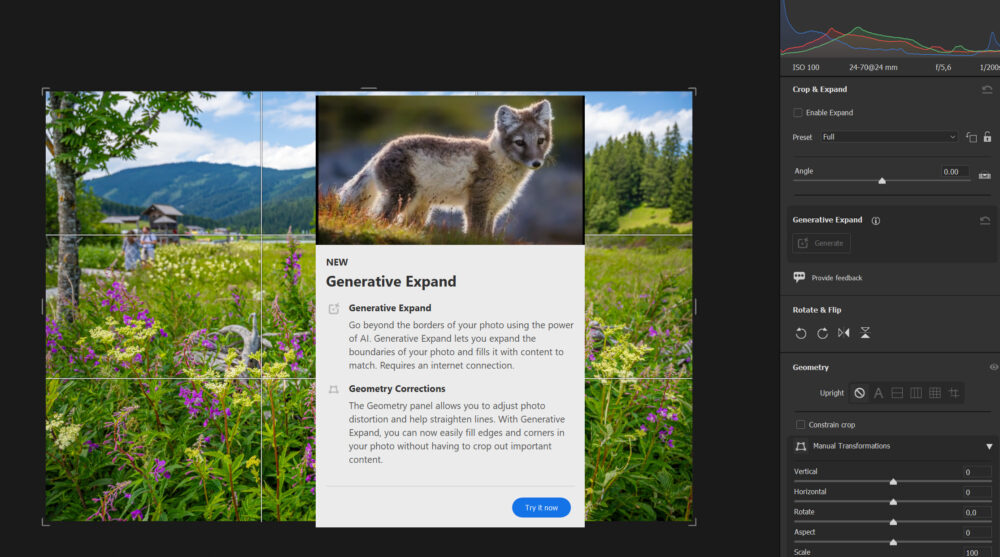
Hogyan működik?
A Generative Expand funkciót a Crop Toollal éred el, az eszközzel egy-egy irányba megnövelheted a vásznat.
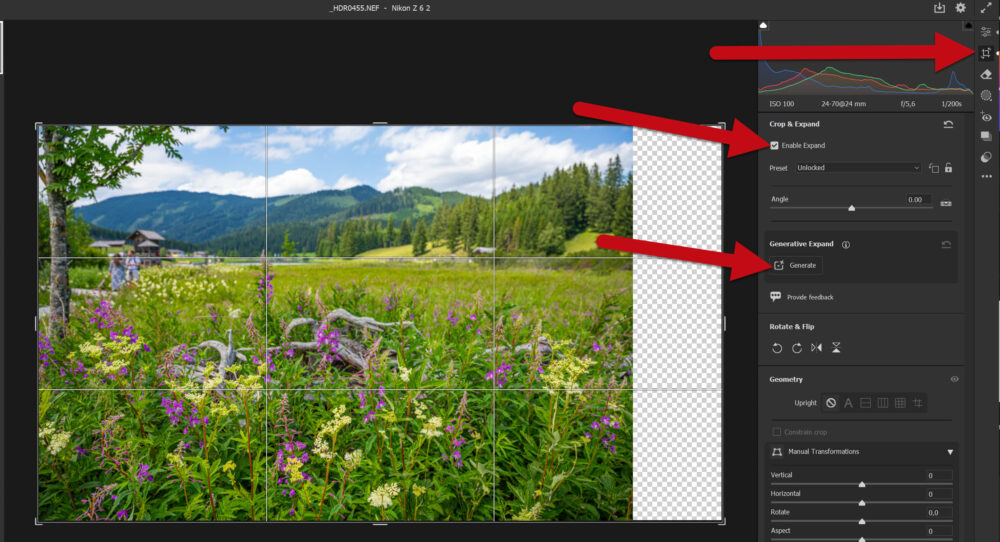
Miután meghatároztad, hol szeretnéd bővíteni a képet, az AI generál három különböző verziót, amelyek közül kiválaszthatod a legmegfelelőbbet.
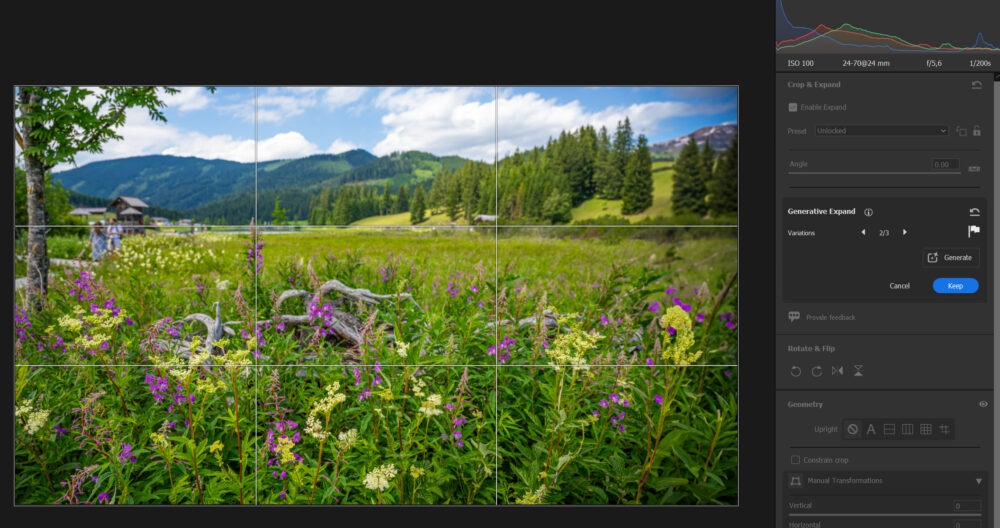
Jobb eredményt érhetsz el, ha nem minden irányban egyszerre, hanem oldalanként bővíted a méretet.

Adaptive Profiles
Az Adobe Adaptive Profiles valóban újdonságként robbant be az októberi frissítésben. Ez az új profil automatikusan elemzi a képed tónusait – árnyékok, csúcsfények vagy középtónusok –, és ezek alapján adaptálja a színeket és fényerőt. Ez gyakorlatilag egy automatikus, intelligens indítóprofil, amely egyedi alapot ad minden fotódnak.
Van egy Amount csúszkát is, mellyel finomíthatod a hatás mértékét. Ha 0%-ra húzod vissza, az eredmény az Adobe Standard profilnak felel meg, míg ha felhúzod 200%-ra, erősebb hatásokat érhetsz el, például a tónusok kiemelésével vagy a csúcsfények részleteinek visszahozásával.
Az Adobe Adaptive Profiles különlegessége, hogy bár nem mozdítja meg a szerkesztési panel csúszkáit, mégis automatikusan optimalizálja a képet. Ez eltér a hagyományos presetektől, ahol minden változás (pl. expozíció, kontraszt) a csúszkák mozgásával látható, és egyértelmű, hogy milyen paramétereket módosítottál. Az Adobe Adaptive Profiles ezzel szemben a háttérben, láthatatlanul végzi el az expozíció, árnyékok, csúcsfények és színek intelligens finomítását.

A változás valóban „láthatatlan” a csúszkákon, hiszen azok alapértelmezett helyzetben maradnak. Az eredményt azonban a hisztogram változásain láthatod: az AI finomhangolja a tónusokat, így valós időben jelzi, hogyan módosította a profil az egyes képrészeket, például az égbolt vagy a fő téma tónusait.

Ezt persze tekintsd alapnak, és most már a csúszkákkal is módosíthatsz tetszésed szerint.
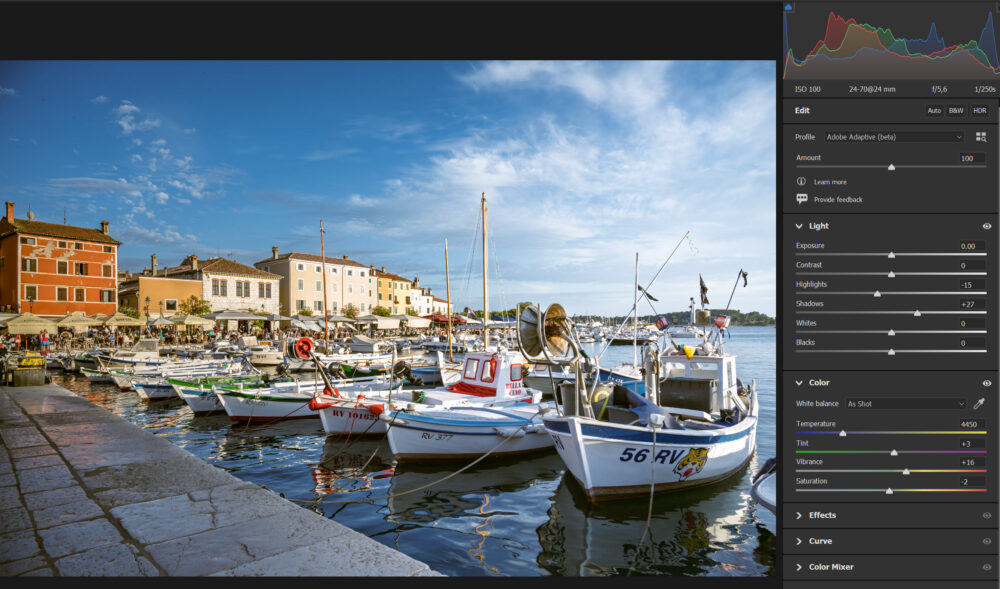
A Camera Raw frissítések új szintre emelték a képszerkesztés hatékonyságát és kreatív lehetőségeit. Az AI-alapú eszközöknek köszönhetően az elképzeléseinket szinte maradéktalanul meg tudjuk valósítani.




0 hozzászólás